Zasněné fotky? Pět tipů, jak je v ZPS X snadno vytvoříte
Vyfotit jemné zasněné fotografie se nemusí podařit hned, obzvláště nemáte-li u sebe tu správnou fotovýbavu. Ortonův efekt ale můžete použít později během editace v postprocesu. Ukážeme vám, jak tuto techniku aplikovat a vytvořit tak krásné romantické snímky.
Možná se i vám občas stává, že v hledáčku foťáku vypadá vše dokonale, ale po zmáčknutí spouště se původní kouzlo ze snímku vytratí. Jednou z příčin může být nedostatek světla. Víte, v čem spočívá princip zasněného efektu kanadského fotografa Michaela Ortona? Jde o prolnutí dvou snímků, kdy je jeden zaostřený a exponovaný správně a druhý je mírně přeexponovaný a rozostřený.
V Zoner Photo Studiu X najdete mnoho nástrojů, díky kterým uděláte rychle a jednoduše z nudného záběru doslova snovou fotku. Pomohou vám moduly Vyvolat i Editor.
Po počátečních opravách vad foťáku a objektivu pravděpodobně vyladíte ještě kompozici pomocí Ořezu (C) či Srovnání linií (K). Vyberete Barevný styl: černobílý, barevný nebo HDR. Upravíte Bílou, Expozici, Stíny a další detaily. A romanticky zasněný efekt? Ten do svých fotek dostanete několika způsoby.
Přechodový filtr
Velmi jednoduchý a rychlý nástroj, který najdete v modulu Vyvolat.
Použitím Přechodového filtru (G) dostanete do fotky více světla, jehož intenzita může pozvolna narůstat. Výhodou je, že si můžete nastavit i libovolnou barvu. Fotku tak můžete ladit do teplých nebo chladných odstínů. /přechodový filtr orange/
V této fotografii jsme použili odstín zapadajícího slunce. Tažením myší přidejte Přechodový filtr do fotografie a zvolte požadovanou barvu. Nastavte režim Závoj, který pod filtrem nechá prosvítat původní fotografii. Sílu přechodu upravíte táhlem Intenzita.


Do fotky jsme přidali Přechodový filtr, zvolili oranžovou barvu a použili režim Závoj. Květiny působí jemněji, skoro jako z pohádky.
Tažením myši můžete přechod různě natáčet či měnit šířku přechodu. Když jste s efektem spokojeni, klikněte na zelené tlačítko Zavřít.
Efekt Záře
Další ze způsobů, jak svým fotkám dodat zasněný nádech, je efekt Záře v modulu Vyvolat. Jednotlivými parametry si zkuste posouvat z jedné strany na druhou. Uvidíte, jak které táhlo vaši fotku ovlivňuje.
Tento efekt vynikne nejlépe na fotkách se zdrojem světla nebo světlými plochami. Při editaci svatebních fotek to může být váš nový nejlepší přítel.


Odstranění oparu
V modulu Vyvolat tuto funkci najdete v sekci Expozice, a jak název napovídá, s jeho pomocí můžete ze svých fotek odstranit nežádoucí zamlžení a opar. Posunutím táhla opačným směrem fotce naopak opar přidáte a vznikne zasněný efekt v míře, jakou si sami zvolíte.
Tilt-shift efekt
Pokud efekt nevytvoříte rovnou tilt-shift objektivem, který není zrovna nejlevnější, lze využít nástroj Tilt-shift (Shift+F) v Editoru v Efektových nástrojích. Pracuje na principu částečného rozmazání obrazu, kterým simuluje hloubku ostrosti. Nástroj ocení i lidé, kteří nevlastní objektiv s nízkým clonovým číslem.
Tímto způsobem vytvoříte mimo jiné i bokeh. Musíte jen dát pozor, aby rozmazání bylo v těch správných místech a nezasahovalo do objektu, který má být ostrý.
(palec) Určitě chcete, aby vše působilo přirozeně a tak hledejte, odkud přichází světlo. Přeci jen zasahujete do původního snímku a měníte nejen barvy, ale spolu s ním i jeho rozptyl.
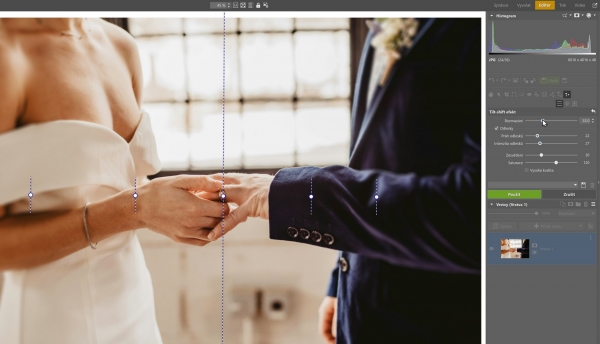
Sami si můžete posuvníkem Rozmazání zvolit, jak moc chcete vybranou část rozmazat. Čím bude číslo větší, tím více se bude část fotky pomocí světla rozmazávat. To můžete ještě zdůraznit pomocí posuvníku Intenzita odlesků.


Tilt-shift efektem se zaměříte na důležitý moment.
Odlesk objektivu
Na závěr můžete vyzkoušet Odlesk objektivu (Shift+R), který také najdete v Efektových nástrojích. Fotku prozáří a dodá jí krásnou snovou atmosféru.
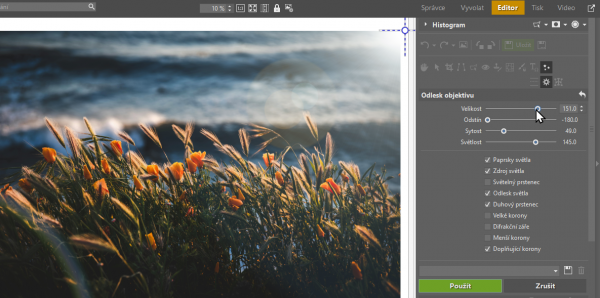
Fotka vysoké trávy s nepřímým zdrojem světla, do které jsme dodali efekt Odlesk objektivu. Můžete zvolit jeho velikost, odstín, ale i prvky, které se mají zobrazit.
V této fotografii není přímý zdroj světla, ale přidaný Odlesk objektivu jí dodá pocit zářivého slunce jako ze sna. Z doplňujících nastavení jsme ponechali Paprsky světla, Zdroj světla, Odlesk světla, Duhový prstenec a Doplňující korony. Je ale na vás, co ve fotce ponecháte.
Jelikož je na vysoké trávě stín vlevo, zvolili jsme zdroj světla do horního pravého rohu. Odstín jsme použili na rozhraní modré a fialové barvy, protože v kombinaci s modrým pozadím vytváří hezký kontrast.


Zasněných fotografií můžete docílit mnoha způsoby: ať již rovnou při focení (například přes sklo) nebo až při následné úpravě v Zoner Photo Studiu X. To nabízí mnoho možností, jak si vyhrát se světlem a hloubkou ostrosti, která dodává fotce jemnost.
Chcete vyzkoušet některý z těchto efektů na svých fotografiích? Stáhněte si Zoner Photo Studio X na stránkách www.zoner.cz na 7 dní zdarma se všemi funkcemi bez omezení a pusťte se do úprav.
Celý článek najdete v červencovém FotoVideo
Doporučujeme také výhodné předplatné s dárkem!


